- 1git 文件名大小写的坑,你踩过吗?_git 大小写
- 2keil5仿真相关配置,解决相关bug_keil调试查看变量值不变化
- 3Ubuntu部署flask项目
- 4python爬取网站数据四种姿势,你值得拥有_python爬取数据
- 5如何在 Ubuntu VPS 上部署 Flask 应用程序
- 6【无标题】基于FPGA的开关电源控制_fpga控制电源开断
- 7Java实现发送邮件(含个人和企业邮箱,以及可能遇到的报错等完整讲述)_java发送企业邮箱
- 8【Git】Git、GitHub、Gitee使用手册(保姆级,初入职场必看)_gitee 手册
- 9Label中一些实用的属性_lable.font
- 10验证性因子分析(二)_验证性因子分析结果
2024年专业版pycharm通过ssh远程链接远程服务器_pycharm2024通过ssh远程连接服务器_pycharm2024.1 ssh
赞
踩
先自我介绍一下,小编浙江大学毕业,去过华为、字节跳动等大厂,目前阿里P7
深知大多数程序员,想要提升技能,往往是自己摸索成长,但自己不成体系的自学效果低效又漫长,而且极易碰到天花板技术停滞不前!
因此收集整理了一份《2024年最新Linux运维全套学习资料》,初衷也很简单,就是希望能够帮助到想自学提升又不知道该从何学起的朋友。
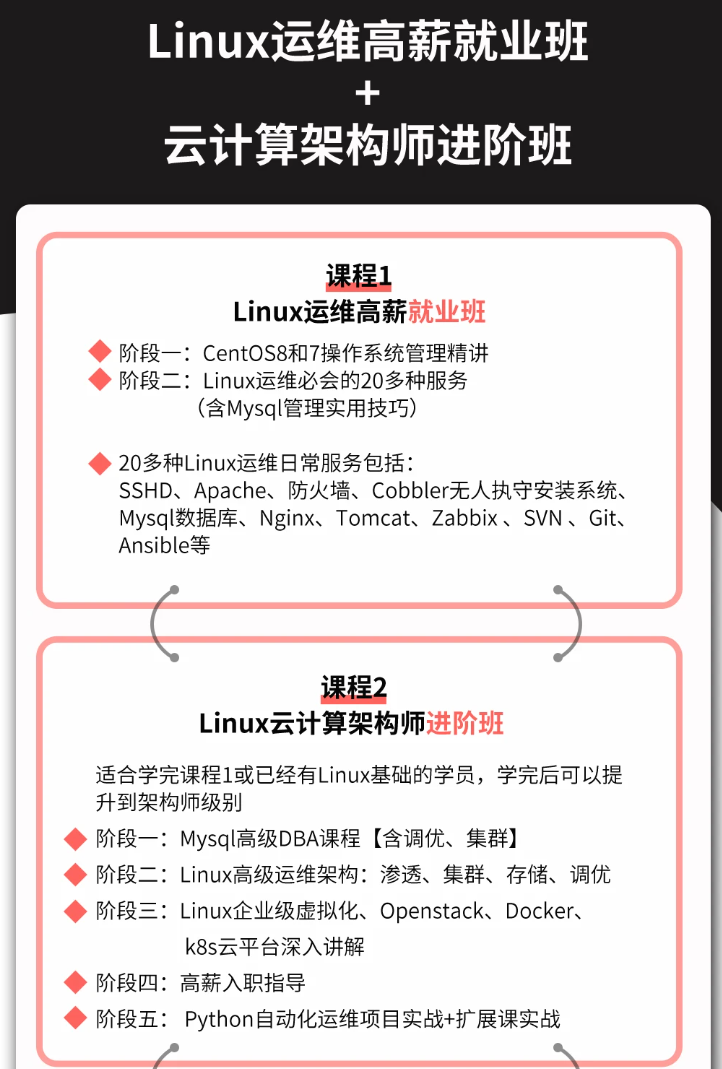
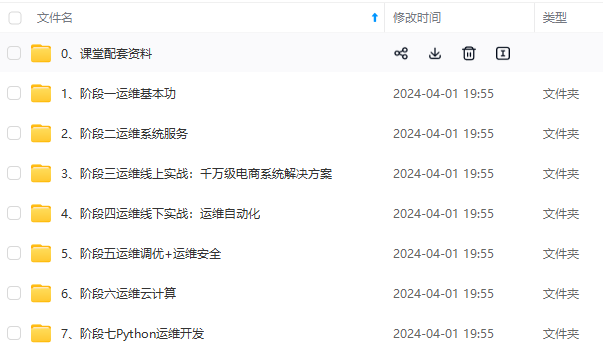
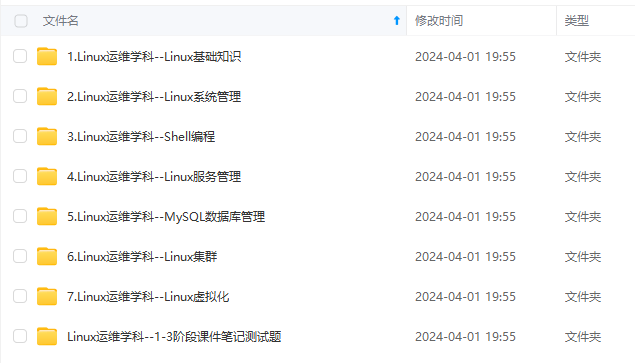
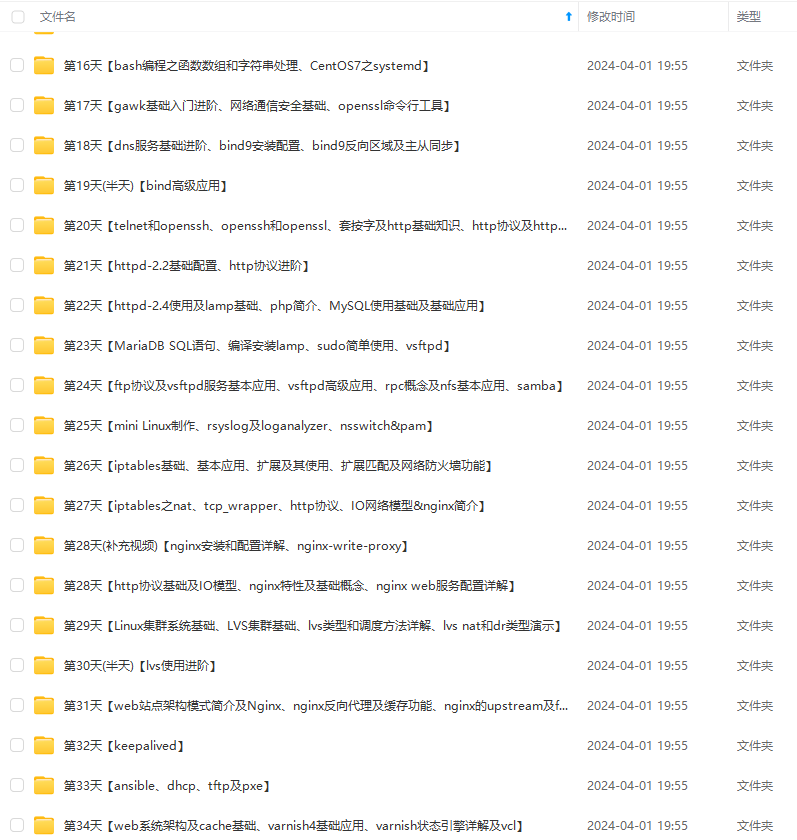
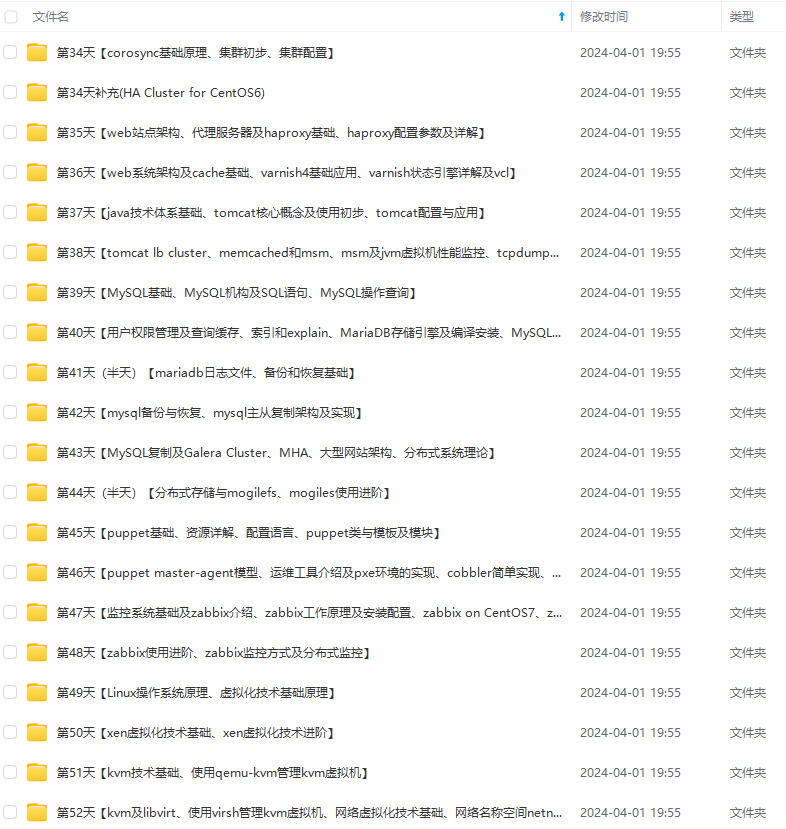
既有适合小白学习的零基础资料,也有适合3年以上经验的小伙伴深入学习提升的进阶课程,涵盖了95%以上运维知识点,真正体系化!
由于文件比较多,这里只是将部分目录截图出来,全套包含大厂面经、学习笔记、源码讲义、实战项目、大纲路线、讲解视频,并且后续会持续更新
如果你需要这些资料,可以添加V获取:vip1024b (备注运维)
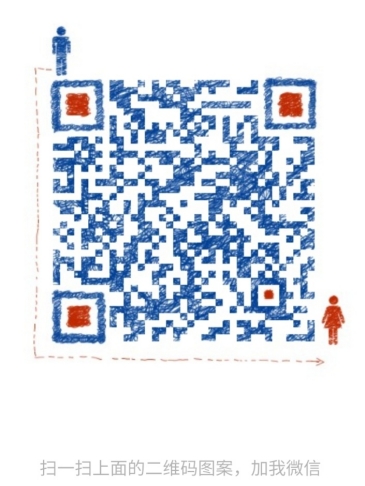
正文
打开你购买的服务器网站,可以看到这些信息,然后输入之后点test connection,看到成功链接即可

二、配置解释器(重要)
此步骤在2023年专业版中有改动,此前网上的旧资料没有提供解决方法,而且遇到了bug,要是通过which conda的方式定位到conda的位置,最后导入conda excutable的时候会报错。正确的方式如下:
首先在服务器的终端执行命令,创建一个虚拟环境,<env_name>输入你的虚拟环境名字
conda create --name <env_name> python=3.8
- 1
创建好之后,继续执行
which conda
- 1
可以看到类似如下地址:/home/vipuser/miniconda3/condabin/conda

重要的是我们通过/home/vipuser/miniconda3/知道了conda的位置
然后就可以开始配置解释器了,现在让我们回到本地电脑上。
点击pycharm上的setting,
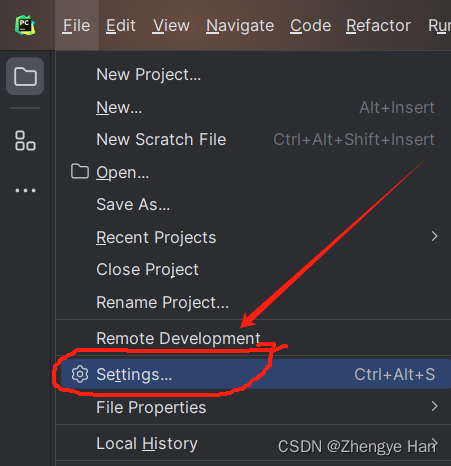
然后选择python interpreter->add interpreter->输入用户名等信息->输入密码
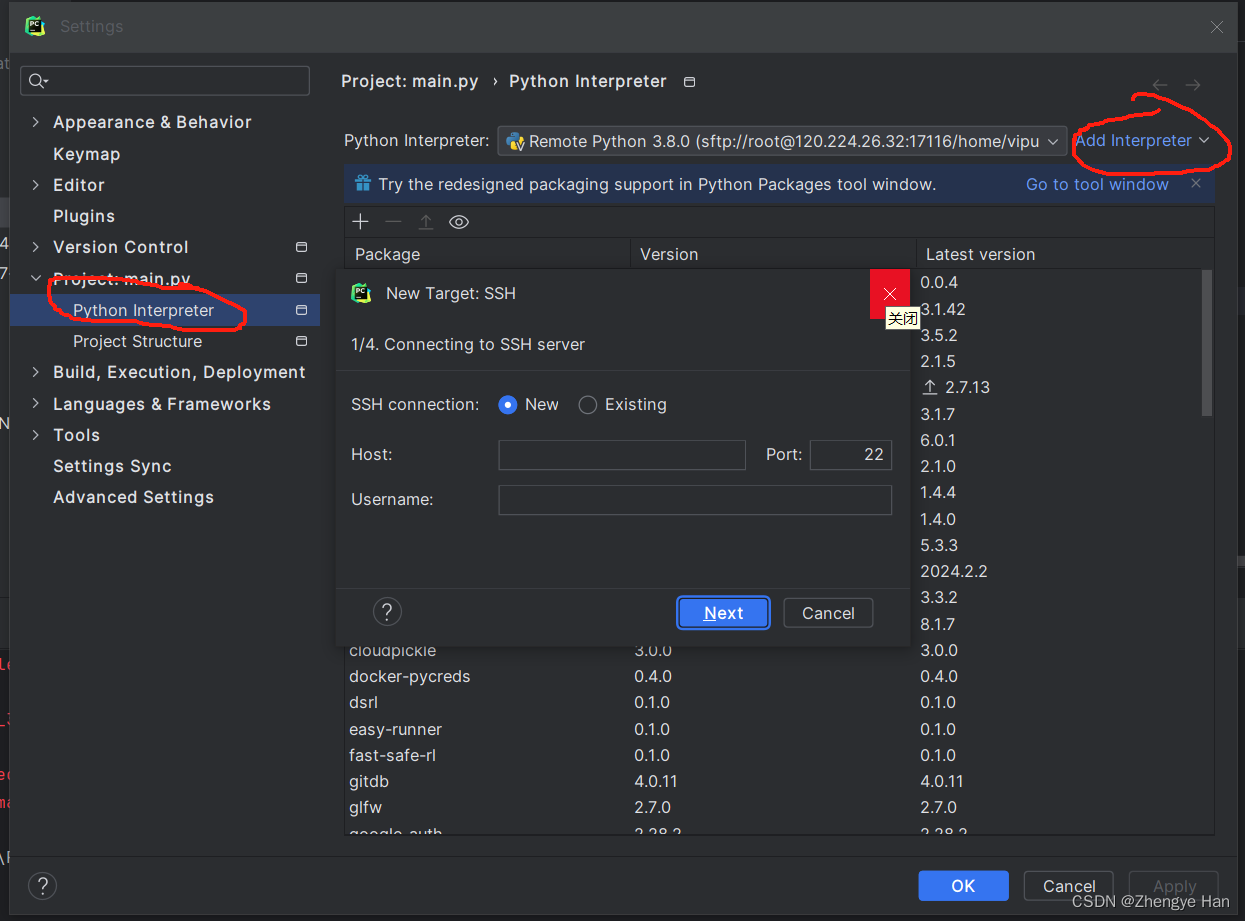
关键的地方来了,选择Virtualenv Environment->Exisiting->设置解释器
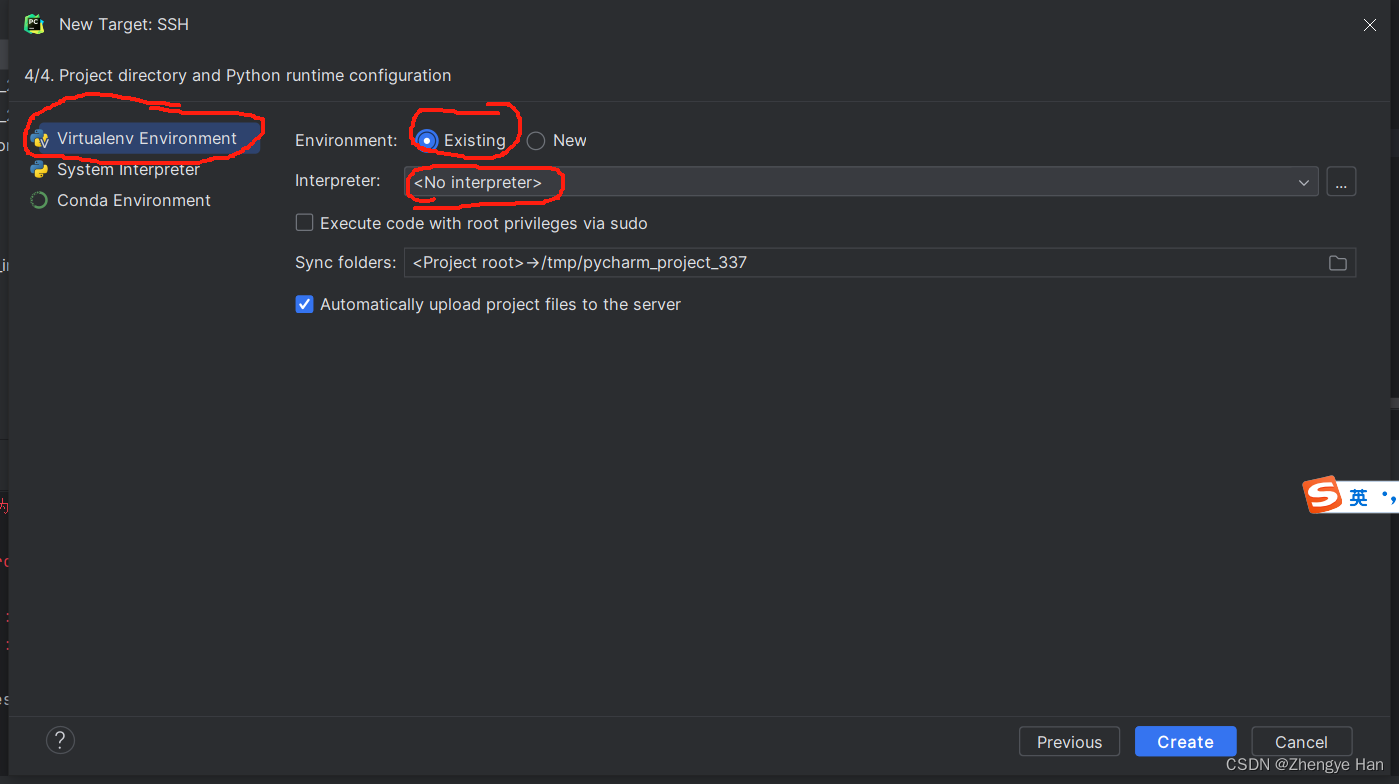
而这个解释器的位置则是之前我们通过which conda找到的conda的位置,里面虚拟环境的python,然后确认即可成功运行代码。
所以虚拟环境还是要在服务器上重新创建一遍的。

三、其他
1.参考以下文章给服务器配置清华镜像源
网上学习资料一大堆,但如果学到的知识不成体系,遇到问题时只是浅尝辄止,不再深入研究,那么很难做到真正的技术提升。
需要这份系统化的资料的朋友,可以添加V获取:vip1024b (备注运维)
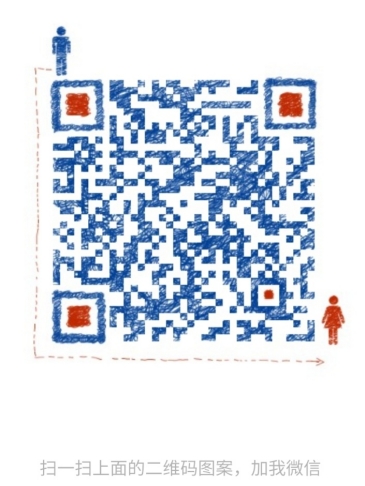
一个人可以走的很快,但一群人才能走的更远!不论你是正从事IT行业的老鸟或是对IT行业感兴趣的新人,都欢迎加入我们的的圈子(技术交流、学习资源、职场吐槽、大厂内推、面试辅导),让我们一起学习成长!
个人可以走的很快,但一群人才能走的更远!不论你是正从事IT行业的老鸟或是对IT行业感兴趣的新人,都欢迎加入我们的的圈子(技术交流、学习资源、职场吐槽、大厂内推、面试辅导),让我们一起学习成长!**


